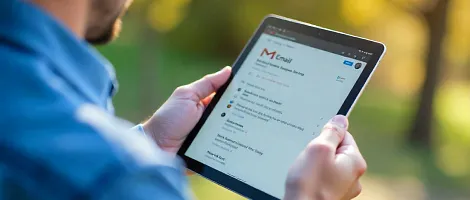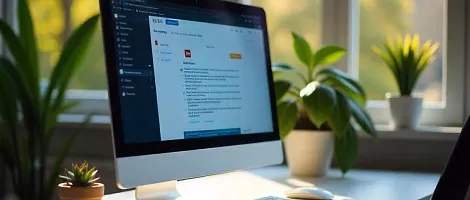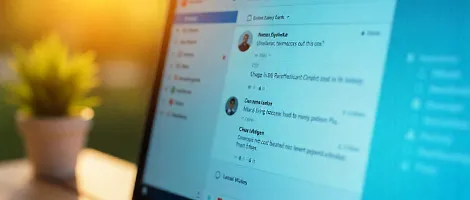- Варианты телефонии в Битрикс24
- Запись звонков, статистика и аналитика
- Как настроить распределение звонков
- Что важно учесть
Как подключить телефонию к Битрикс24: SIP, аренда номера, запись
Телефония в Битрикс24 — это не просто звонки, а полноценный инструмент продаж, контроля и аналитики. Можно подключить свою АТС, арендовать номер или записывать все разговоры прямо в CRM. Разберем, какие есть варианты, как всё подключить и что важно учесть.
Варианты телефонии в Битрикс24
Битрикс24 предлагает несколько способов подключить телефонию:
- Аренда номера у Битрикс24. Самый простой способ — арендовать городской, мобильный или 8-800 номер напрямую через интерфейс Битрикс24. Подключается за 5 минут, подходит тем, кто не хочет возиться с SIP.
- Подключение собственной SIP-АТС. Если уже есть IP-телефония, можно настроить SIP-коннектор и использовать свой номер.
- Интеграция с виртуальной АТС. Через API или SIP-коннектор можно подключить стороннюю облачную телефонию с более гибкими настройками.
Как арендовать номер через Битрикс24
- Перейдите в Телефонию → Подключение → Аренда номера
- Выберите нужный тип: городской, федеральный, 8-800
- Укажите регион и оформите аренду
- Настройте переадресацию, голосовое меню, запись звонков
Арендованные номера сразу привязываются к CRM: все звонки фиксируются в карточках клиентов, доступны записи и аналитика.
- Городские номера — для локального присутствия в регионе, клиенты звонят по обычному тарифу
- Федеральные и 8-800 — повышают доверие, подходят для региональных продаж, вызовы для клиента бесплатны
- В тариф входит запись звонков, голосовое меню и интеграция с задачами и сделками
- Можно арендовать несколько номеров — например, по городам или под разные отделы
- Оплата аренды — ежемесячная, списывается с баланса Битрикс24
Такой способ подключения удобен, если нет своей АТС — всё работает «из коробки» и уже интегрировано с системой.
Как подключить свою SIP-АТС
- Перейдите в Телефония → Подключение → SIP АТС
- Выберите «Входящий/исходящий трафик через SIP»
- Укажите SIP-данные: логин, пароль, адрес сервера
- Протестируйте подключение и сохраните настройки
Важно: для подключения SIP потребуется оплаченный модуль SIP-коннектора. Битрикс24 предлагает пробный период — можно протестировать интеграцию перед покупкой.
- Вы можете подключить как облачную АТС, так и собственное серверное решение
- После подключения звонки автоматически привязываются к CRM, появляются записи, статистика и аналитика
- SIP-подключение дает больше гибкости: можно использовать свои тарифы, маршрутизацию и оборудование
Это подход для компаний, у которых уже есть своя телефония и важно сохранить привычную инфраструктуру.
Как подключить виртуальную АТС к Битрикс24
- Перейдите в Телефония → Подключение → Виртуальные АТС
- Выберите вашего оператора из списка
- Нажмите «Подключить» и следуйте инструкции: введите логин, API-ключ или токен
- Сохраните настройки и проверьте подключение
После подключения система начнет автоматически фиксировать звонки в CRM, связывать их с контактами и сделками. Доступны аналитика, отчеты, прослушивание записей.
- Настройки отличаются у каждого провайдера — уточните инструкции на стороне оператора
- Виртуальные АТС позволяют гибко настраивать переадресацию, голосовое меню и очереди
- Доступны входящие и исходящие звонки, история и записи
- Некоторые провайдеры требуют предварительную настройку IP-доступа или Webhook
- Интеграция работает только в облачной версии Битрикс24 (без коробки)
Такой способ подходит, если у бизнеса уже есть телефония — подключение занимает 10–15 минут и не требует SIP-коннектора.
Запись звонков, статистика и аналитика
Все звонки — входящие и исходящие — автоматически сохраняются в CRM и отображаются в карточке клиента. Вы всегда видите, кто звонил, когда, сколько длился разговор и какой был результат.
- Запись звонков. Можно включить автоматическую запись всех разговоров. Файлы сохраняются в карточке сделки или контакта, доступны для прослушивания и скачивания.
- История звонков. Битрикс24 фиксирует: дату, время, длительность, участника, результат звонка (успешный/пропущенный/не дозвонился).
- Статистика по сотрудникам. В личной и общей аналитике отображаются метрики: сколько звонков сделал менеджер, какова средняя длительность, сколько удалось дозвониться.
- Фильтры и отчеты. Звонки можно отфильтровать по дате, клиенту, сотруднику, типу вызова. Все данные можно выгрузить в Excel или PDF.
- Оценка качества работы с клиентами: можно прослушать разговор и понять, в чем была ошибка или успех
- Обучение новичков: разбор реальных кейсов помогает прокачивать продажи
- Контроль: если сотрудник пропускает звонки или не перезванивает, это сразу видно
- Аналитика: отчеты показывают, кто из менеджеров эффективнее, когда больше звонков и сколько лидов не обработано
Такая прозрачность помогает выстроить системную работу отдела продаж и держать всё под контролем.
Как настроить распределение звонков
Битрикс24 позволяет гибко управлять тем, как входящие звонки распределяются между сотрудниками. Это особенно важно, если у вас есть отдел продаж или поддержки, и важно не потерять ни одного обращения:
- Перейдите в раздел Телефония → Настройки → Сценарии распределения звонков
- Выберите нужную АТС или арендованный номер, для которого хотите задать сценарий
- Настройте логику обработки вызовов:
- Последовательный обзвон — звонок сначала поступает одному сотруднику, если он не ответил — следующему
- Параллельный обзвон — звонок поступает сразу нескольким сотрудникам, кто первый ответит — тот и принимает звонок
- Приоритет по нагрузке — система отслеживает, кто меньше говорил в день/неделю, и отправляет звонки менее загруженным
- Переадресация на голосовое меню (IVR) — клиент сам выбирает отдел: например, 1 — продажи, 2 — бухгалтерия
- Переадресация на номер (мобильный или внутренний) после X секунд — если никто не ответил
- Установите расписание, если нужно. Например, разные сценарии по времени суток: днем — отдел продаж, ночью — автоответчик
- Сохраните изменения и протестируйте сценарий — система позволит сделать пробный звонок и убедиться, что всё работает корректно
- Можно подключить автоответчик или голосовое меню, записав приветствие через встроенный редактор
- В сценариях можно настроить максимальное время дозвона, после чего вызов уходит дальше — например, на руководителя
- Все сценарии работают как с арендованными номерами Битрикс24, так и с SIP- и виртуальными АТС
Настроенное распределение звонков помогает не терять клиентов, повышать скорость обработки обращений и оптимально использовать загрузку команды.
Что важно учесть
- Убедитесь, что выбранный оператор поддерживает SIP и не блокирует внешние подключения
- Проверьте стабильность интернета — плохая связь испортит опыт клиента
- Раз в месяц проверяйте логи: есть ли ошибки, не пропущены ли звонки
- Обратный звонок с сайта — повышает конверсию
Телефония в Битрикс24 — это не просто звонки, а полноценный инструмент для продаж и сервиса. Вы можете подключить любой удобный вариант: арендованный номер, свою SIP-АТС или интеграцию с оператором. Настройка сценариев, запись разговоров и аналитика помогут контролировать качество, обучать сотрудников и повышать конверсию.
Оставьте ваши контактные данный в форме ниже, если требуется помощь с Битрикс24. Мы перезвоним и предложим решения.
Статьи по теме